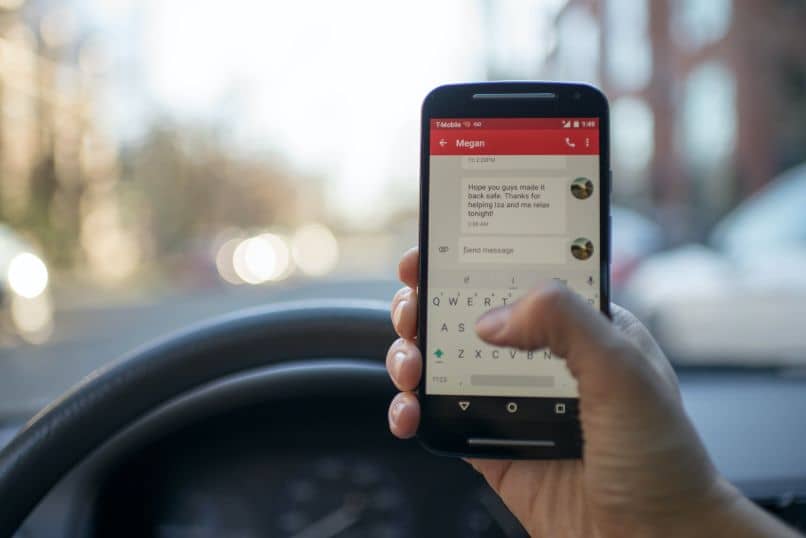
Dla wielu osób bardzo ważne jest, aby smartfon wyglądał jak najlepiej i jest to całkowicie zrozumiałe, ponieważ jest na to wiele sposobów. Doskonałym sposobem jest dostosowanie jednego z najczęściej używanych w nim narzędzi: wirtualnej klawiatury. Dlatego dzisiaj Cię uczymy jak umieścić obraz tapety na wirtualnej klawiaturze telefonu z systemem Android.
Jest wiele narzędzi, dzięki którym możemy to osiągnąć bez problemu, zachęcamy do lektury i poznania sposobu ich wykorzystania. W ten sposób możesz uzyskać znacznie więcej ze wszystkiego, co ma do zaoferowania telefon komórkowy, a wszyscy będą Ci zazdrościć nowoczesna klawiatura wirtualna.
Jak umieścić obraz na wirtualnej klawiaturze telefonu z systemem Android?
Dzięki dużej różnorodności nowych Smartfony z systemem Android które pojawiają się na rynku, istnieje wiele opcji, które możemy rozważyć przy zakupie. Nie tylko w ważnych rzeczach, jak wiadomości czy aparat, ale korzystając z jednego z tych telefonów komórkowych możemy w pełni cieszyć się nawet najdrobniejszymi szczegółami.
Na przykład jeden z aspektów, który możemy personalizuj i ciesz się w świetny sposób to wirtualna klawiatura. Czy to za pomocą aplikacji, czy bezpośrednio z natywnej klawiatury smartfona, istnieje wiele opcji, które nadają mu wyjątkowy i wyjątkowy charakter. Ale jak to osiągnąć? Cóż, poniżej pokazujemy, jak łatwo umieścić zdjęcie na klawiaturze Androida.
Kroki, aby umieścić obraz na wirtualnej klawiaturze Androida
Na początek przypominamy, że telefony komórkowe z Androidem mają klawiaturę Gboard, która jest aktualizacją starej Klawiatury Google, klawiaturą, która była domyślnie dostępna we wspomnianych smartfonach. Aby umieścić zdjęcie na tej klawiaturze, wykonaj następujące czynności:
- Aby rozpocząć, upewnij się, że masz zainstalowaną aplikację Gboard na swoim urządzeniu z Androidem.
- W ustawieniach wybierz tę klawiaturę jako domyślną w telefonie.
- Po zakończeniu znajdź w telefonie aplikację, do której możesz pisać.
- Otwórz klawiaturę.
- Naciśnij symbol z trzema kropkami w rogu.
- Zobaczysz opcja „Motyw” który będzie oznaczony paletą kolorów, którą należy nacisnąć.
- Wśród domyślnych motywów Gboard stuknij obraz z symbolem plusa.
- Wybierz preferowane zdjęcie z galerii lub aplikacji takiej jak Dysk Google.
- Zakończ dostosowywanie szczegółów zdjęcia, takich jak jasność, kadrowanie klawiatury i obramowanie.
- Na koniec naciśnij przycisk „Zastosuj”.
To wszystko! Jak widać, bardzo łatwo jest skonfigurować klawiaturę Gboard telefonu komórkowego z Androidem w kilku krokach. Po wykonaniu wszystkich tych czynności wystarczy zacząć korzystać z klawiatury, aby zobaczyć wybrane zdjęcie.
Jak umieścić obraz na klawiaturze Androida za pomocą Swiftkey?
Jeśli nie masz aplikacji Gboard lub po prostu chcesz nieco zmienić klawiaturę w smartfonie, możesz wypróbować różne aplikacje, które pozwolą Ci zmienić klawiaturę telefonu komórkowego z Androidem. Jedną z tych aplikacji jest Swiftkey, która jest niewątpliwie jedną z aplikacji najczęściej używane aplikacje klawiatury na Androida.
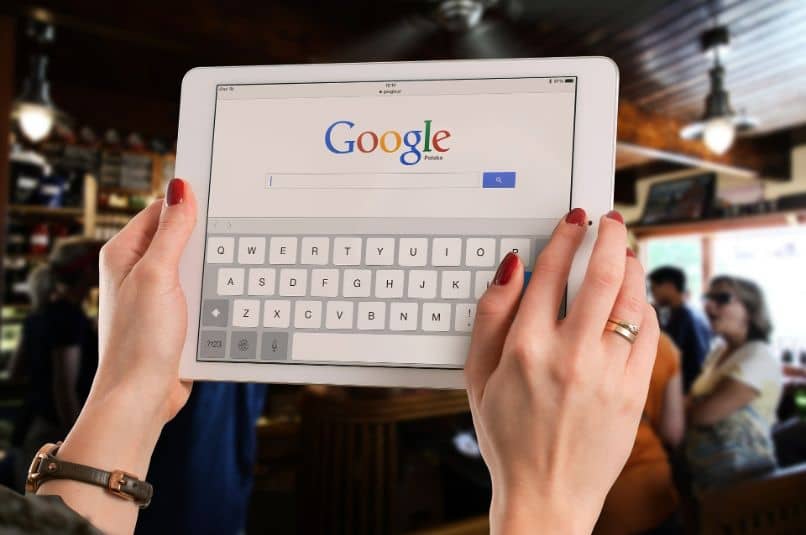
Aby rozpocząć, musisz pobrać aplikację z Sklep Google Play, skąd można ją bezpłatnie pobrać. Możesz w nim wybierać spośród wielu dostępnych motywów lub w tym przypadku tworzyć własne z obrazem, który najbardziej Ci się podoba, co możesz zrobić w sekcji „Motywy” aplikacji.
Wybierz klawiaturę jako domyślną w ustawieniach smartfona z systemem Android i voila, możesz zacząć używać klawiatury z wybranym motywem. Również z tej aplikacji możesz skonfigurować inne aspekty klawiatury, jak dźwięk klawiszy i inne podobne; jest niewątpliwie jedną z najlepszych aplikacji na klawiaturę dla Androida.
Mamy nadzieję, że cały ten przewodnik może być dla Ciebie bardzo przydatny i zachęcamy do dalszego odkrywania, jak najlepiej wykorzystać klawiatura android. Istnieją nieskończone możliwości wykorzystania; nie trać ani sekundy i zacznij się dobrze bawić.

